
Anzeigen einer optimierten Version deines Dokuments in Pages auf dem iPhone
Der Modus „Bildschirmdarstellung“ in Pages ermöglicht dir das Anzeigen und Bearbeiten einer Version deines Textverarbeitungsdokuments, die für das iPhone-Display optimiert ist, indem der Text angepasst wird, der Inhalt fortlaufend angezeigt wird und bestimmte Elemente an die verfügbare Anzeigefläche des Displays angepasst werden.
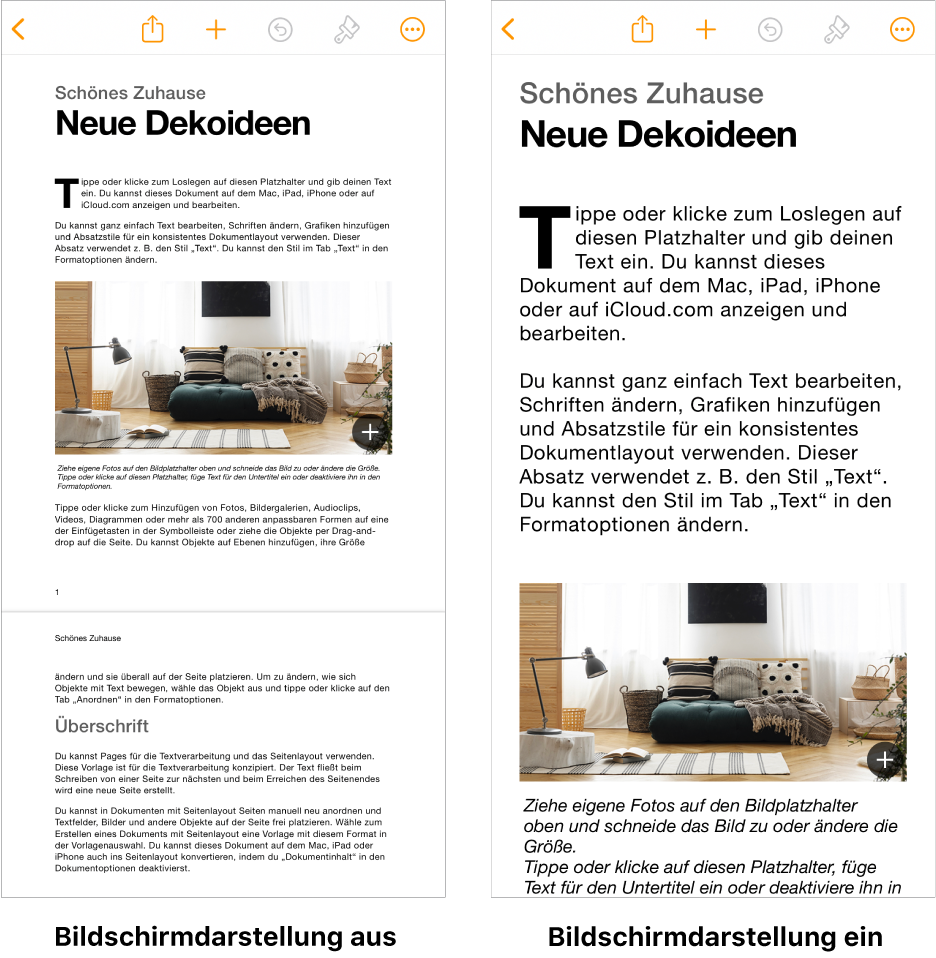
Um das iPhone-Display optimal zu nutzen, werden im Modus „Bildschirmdarstellung“ bestimmte Elemente ausgeblendet. Hierzu gehören:
Objekte, für die „Mit Text bewegen“ nicht aktiviert ist
Seitenanzahl
Seitenzahlen
Seitenumbrüche
Inhalte in Kopf- und Fußzeilen
Dokumentränder (und das Lineal)
Welche Elemente durch den Modus „Bildschirmdarstellung“ modifiziert werden, hängt vom Dokument ab. Dies kann beispielsweise auch Spalten, den Zeilenabstand und Seitenumbrüche betreffen. Elemente, die im Modus „Bildschirmdarstellung“ ausgeblendet oder modifiziert werden, sind nach wie vor Teil des Dokuments und werden nicht gelöscht. Sie werden wieder in ihrem Originalzustand angezeigt, wenn der Modus „Bildschirmdarstellung“ deaktiviert wird.
Modus „Bildschirmdarstellung“ aktivieren oder deaktivieren
Öffne die App „Pages“
 auf dem iPhone.
auf dem iPhone.Öffne ein Dokument.
Tippe auf
 in der Symbolleiste und aktiviere oder deaktiviere den Modus „Bildschirmdarstellung“.
in der Symbolleiste und aktiviere oder deaktiviere den Modus „Bildschirmdarstellung“.
Wenn du den Modus „Bildschirmdarstellung“ aktivierst, wird eine Mitteilung angezeigt, wenn Elemente ausgeblendet sind. Tippe auf die Mitteilung, um Details über die ausgeblendeten Inhalte zu sehen.
Einige Bearbeitungsoptionen werden nicht angezeigt, wenn du auf ![]() tippst. Tippe unten auf dem Bildschirm auf „Weitere Optionen“, um die ausgeblendeten Formatierungsoptionen zu sehen. Dadurch wird der Modus „Bildschirmdarstellung“ deaktiviert, bis du ihn wieder aktivierst.
tippst. Tippe unten auf dem Bildschirm auf „Weitere Optionen“, um die ausgeblendeten Formatierungsoptionen zu sehen. Dadurch wird der Modus „Bildschirmdarstellung“ deaktiviert, bis du ihn wieder aktivierst.
Wenn du ein Dokument schließt, während der Modus „Bildschirmdarstellung“ aktiviert ist, ist dieser Modus aktiviert, wenn du das Dokument das nächste Mal öffnest. Der Modus kann jederzeit aktiviert oder deaktiviert werden.
Im Modus „Bildschirmdarstellung“ schnell ein neues Dokument erstellen
Im Modus „Bildschirmdarstellung“ kannst du schnell ein neues Textverarbeitungsdokument erstellen.
Öffne die App „Pages“
 auf dem iPhone.
auf dem iPhone.Tippe auf „Jetzt schreiben“.
Ein neues Dokument (unter Verwendung der Vorlage „Leer“) wird mit aktiviertem Modus „Bildschirmdarstellung“ erstellt.
Beginne mit der Texteingabe.
Objekte im Modus „Bildschirmdarstellung“ anzeigen
Im Modus „Bildschirmdarstellung“ steht eine Objektübersicht zur Verfügung, mit der du dir einzelne Objekte isoliert ansehen kannst. Hierzu gehören beispielsweise Bilder, Formen, Videos, Diagramme und Zeichnungen. Die meisten Objekte können in der Objektübersicht nur angesehen werden. Allerdings lassen sich Daten in einem Diagramm oder interaktiven Diagramm bearbeiten.
Öffne die App „Pages“
 auf dem iPhone.
auf dem iPhone.Öffne ein Dokument mit einem Objekt in der Bildschirmdarstellung.
Führe einen der folgenden Schritte aus:
Objekt in der Objektübersicht öffnen: Tippe bei aktiviertem Modus „Bildschirmdarstellung“ zweimal auf das Objekt.
Objektübersicht schließen: Tippe oben links auf „Fertig“.
Wenn du die Objektübersicht verwendest, während du mit anderen Personen gemeinsam an einem Dokument arbeitest, wird die Zusammenarbeit unterbrochen, bis du die Objektübersicht wieder schließt.
Änderungen an sichtbaren Elementen im Modus „Bildschirmdarstellung“
Viele Elemente, die im Modus „Bildschirmdarstellung“ sichtbar sind, sehen anders aus oder verhalten sich anders als bei deaktiviertem Modus „Bildschirmdarstellung“.
So wird beispielsweise die Größe vieler Elemente (wie Tabellen, Diagramme und Fließtext) an den verfügbaren Anzeigebereich angepasst. Einige andere Elemente verhalten sich im Modus „Bildschirmdarstellung“ anders. Dies gilt unter anderem für folgende Elemente:
Fußnoten werden im Fließtext angezeigt und zwar direkt im Anschluss an den Absatz, in dem sich das Objekt befindet, auf das sich die Fußnote bezieht.
Wenn ein Dokument mit Inhaltsverzeichnis geöffnet ist, wird unten auf dem Bildschirm eine Taste mit der Aufschrift „Inhaltsverzeichnis“ angezeigt.
Das Symbol, das auf einen Kommentar hinweist, wird nicht an der Stelle am Rand angezeigt, wo sich der Kommentar befindet.
Alle Inhalte werden in einer einzigen Spalte angezeigt (unabhängig von der Anzahl der Spalten im Dokument).
Linke und rechte Einzüge werden nicht angezeigt.
Wenn du ein Dokument teilst, für das der Modus „Bildschirmdarstellung“ aktiviert ist, sieht die Person, die das Dokument erhält, die Version mit deaktiviertem Modus „Bildschirmdarstellung“. Darüber hinaus wird ein Dokument, für das der Modus „Bildschirmdarstellung“ aktiviert ist, mit deaktiviertem Modus „Bildschirmdarstellung“ gedruckt.